ps打造柔和淡美的红褐色湖景美女图片(7)
来源:sc115.com | 234 次浏览 | 2015-09-21
标签: 红褐色 柔和
13、创建曲线调整图层,对RGB通道进行调整,参数设置如效果图29,确定后把蒙版填充黑色,用白色画笔把人物脸部擦出来,效果如效果图30。
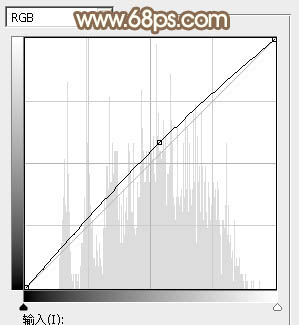
<图29>

<图30>
14、创建可选颜色调整图层,对红,白进行调整,参数及效果如下图。这一步主要给图片高光部分增加淡青色。
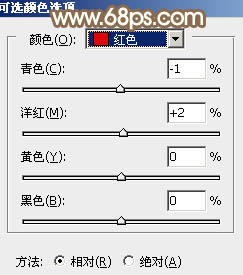
<图31>
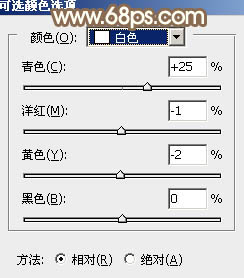
<图32>

<图33>
15、按Ctrl + J 把当前可选颜色调整图层复制一层,把蒙版填充黑色,用白色画笔把左上角部分擦出来,效果如下图。
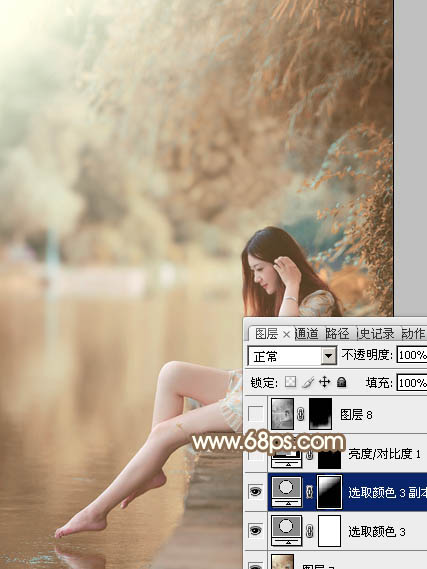
<图34>
最后微调一下颜色,完成教程最终完成效果。

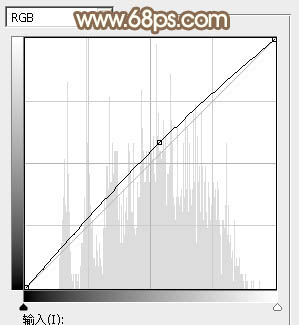
<图29>

<图30>
14、创建可选颜色调整图层,对红,白进行调整,参数及效果如下图。这一步主要给图片高光部分增加淡青色。
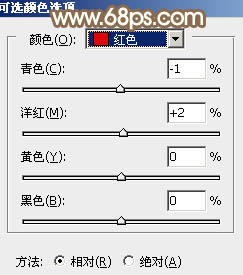
<图31>
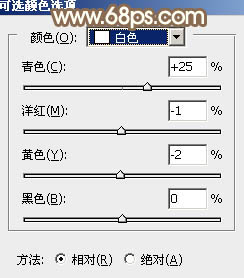
<图32>

<图33>
15、按Ctrl + J 把当前可选颜色调整图层复制一层,把蒙版填充黑色,用白色画笔把左上角部分擦出来,效果如下图。
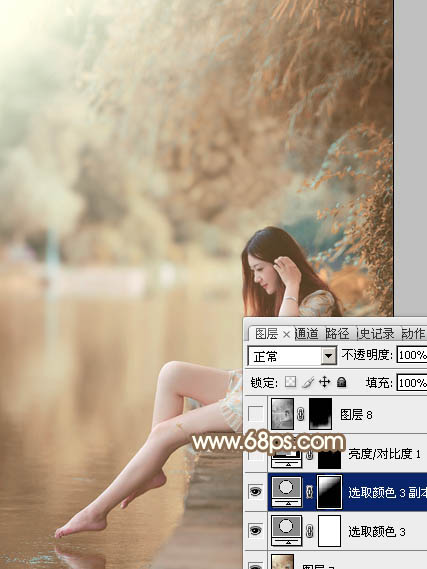
<图34>
最后微调一下颜色,完成教程最终完成效果。

搜索: 红褐色 柔和
- 上一篇: ps给公园路边的美女加上甜美的蓝紫色
- 下一篇: ps给江边的美女加上漂亮的淡调红褐色
 脚步声4
脚步声4